Šajā pamācībā soli pa solim uzzināsiet, kā izveidot savu foto kolāžu ar Photoshop. Neatkarīgi no tā, vai vēlaties iemūžināt atmiņas par pēdējām brīvdienām vai vienkārši vēlaties būt radošs - ar šiem paņēmieniem jūs būsiet labi sagatavots, lai izveidotu pievilcīgu kolāžu. Sniegšu arī padomus, kā atlasīt attēlus, lai tie labi saderētu kopā.
Galvenie secinājumi
- Izvēlieties pareizos iestatījumus dokumentu izveidei.
- Izmantojiet vadlīnijas, lai vienmērīgi izkārtotu attēlus.
- Ievietojiet attēlus, izmantojot vilkšanu un nomešanu, un pārveidojiet tos pēc vajadzības.
- Pielāgojiet fonu, lai kolāžai piešķirtu galīgo izskatu.
- Eksportējiet kolāžu drukāšanai.
Soli pa solim
Vispirms ir jāizveido jauns dokuments Photoshop programmā, kas paredzēts tieši jūsu kolāžai. Lai to izdarītu, dodieties uz kreiso pusi un noklikšķiniet uz "Izveidot jaunu". Šeit varat veikt drukāšanas iestatījumus. Tā kā es pieņemu, ka jūs vēlaties kolāžu izdrukāt, sadaļā "Izmērs" izvēlieties A4 un pārliecinieties, ka platums un augstums nav mainīts. Arī drukāšanai ir ideāli piemērota izšķirtspēja 300 dpi. Ja kolāžu paredzēts drukāt, kā krāsu režīmu izvēlieties CMYK. Kad esat pabeidzis, noklikšķiniet uz "Izveidot".
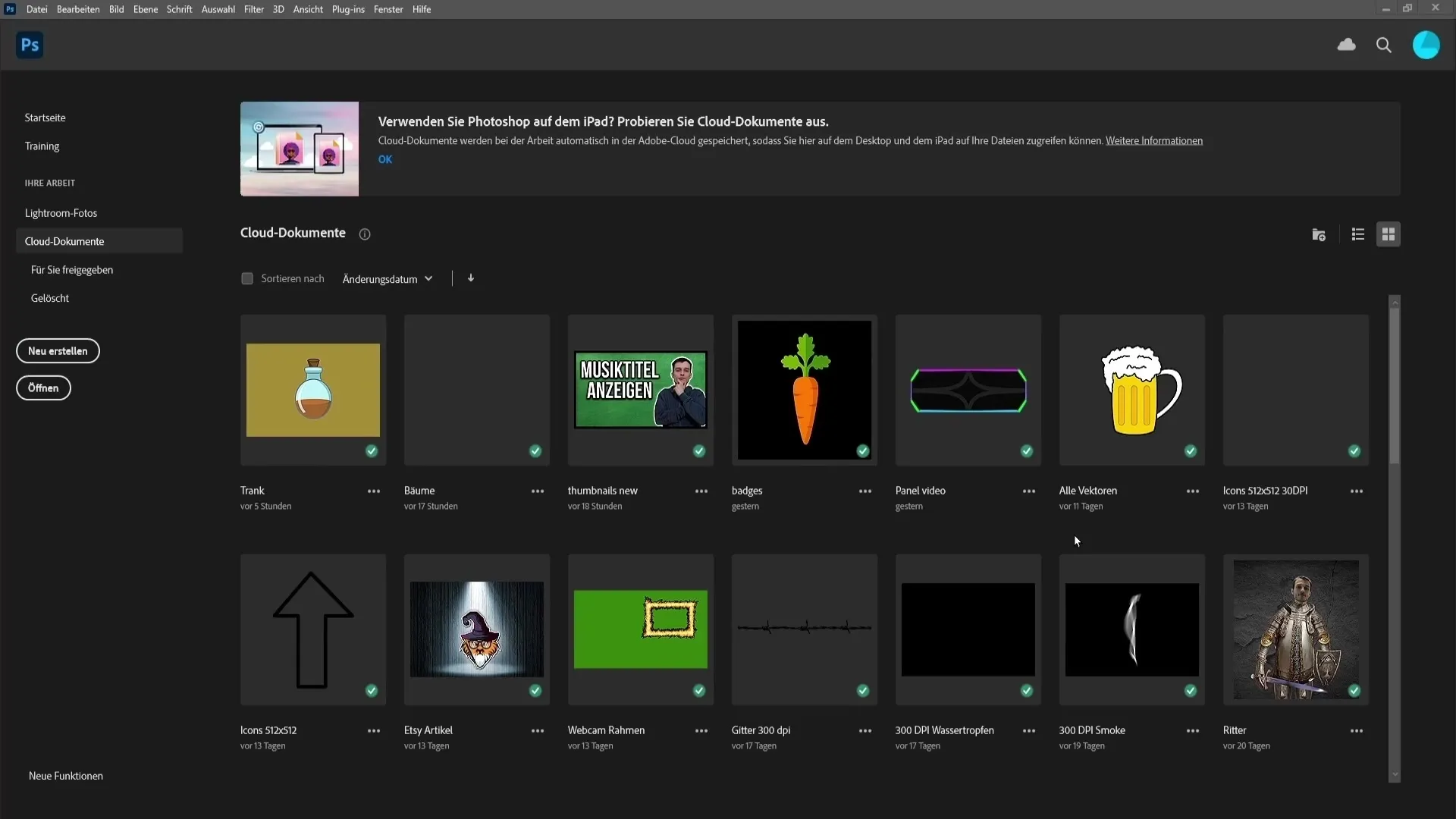
Lai atvieglotu izkārtojumu, varat izveidot vadlīniju izkārtojumu. Lai to izdarītu, dodieties uz "Skats" un izvēlieties "Jauns vadlīniju izkārtojums". Šeit varat pielāgot vērtības, lai izveidotu kolāžas izkārtojumu. Šīs vadlīnijas palīdzēs vēlāk pareizi sakārtot attēlus. Kad esat apmierināts, noklikšķiniet uz "OK".
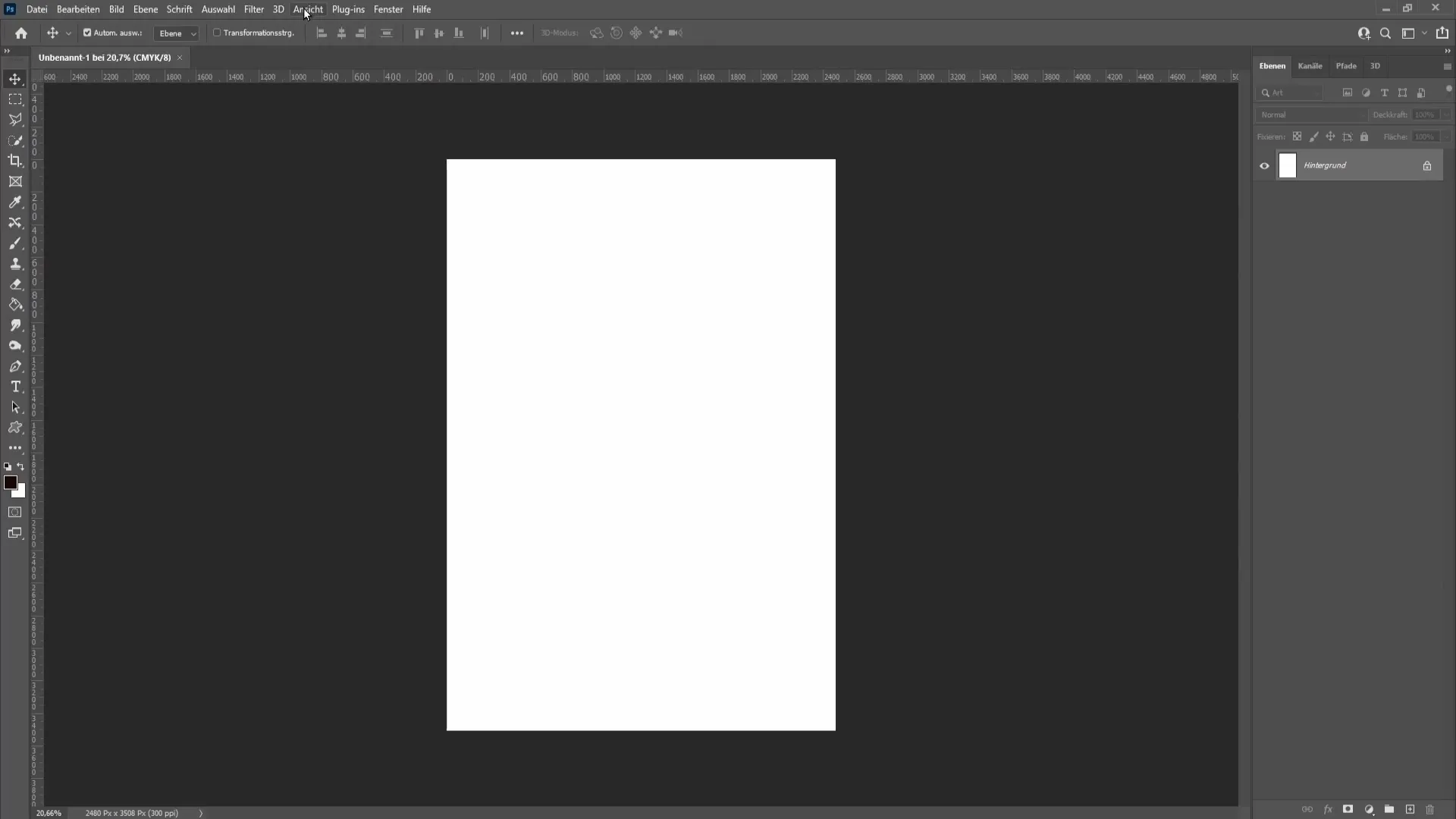
Tālāk jums būs nepieciešams rāmja rīks, ko atradīsiet rīku joslas kreisajā pusē. Pārliecinieties, ka ir atlasīts pirmais simbols, un uzzīmējiet rāmi kādā stūra punktā. Vadlīnijas palīdzēs to pareizi izlīdzināt. Atkārtojiet šo darbību, lai izveidotu vairākus rāmjus saviem attēliem. Ja vēlaties, varat izvēlēties arī apaļus rāmjus, taču šajā pamācībā mēs strādāsim ar taisnstūra rāmjiem.
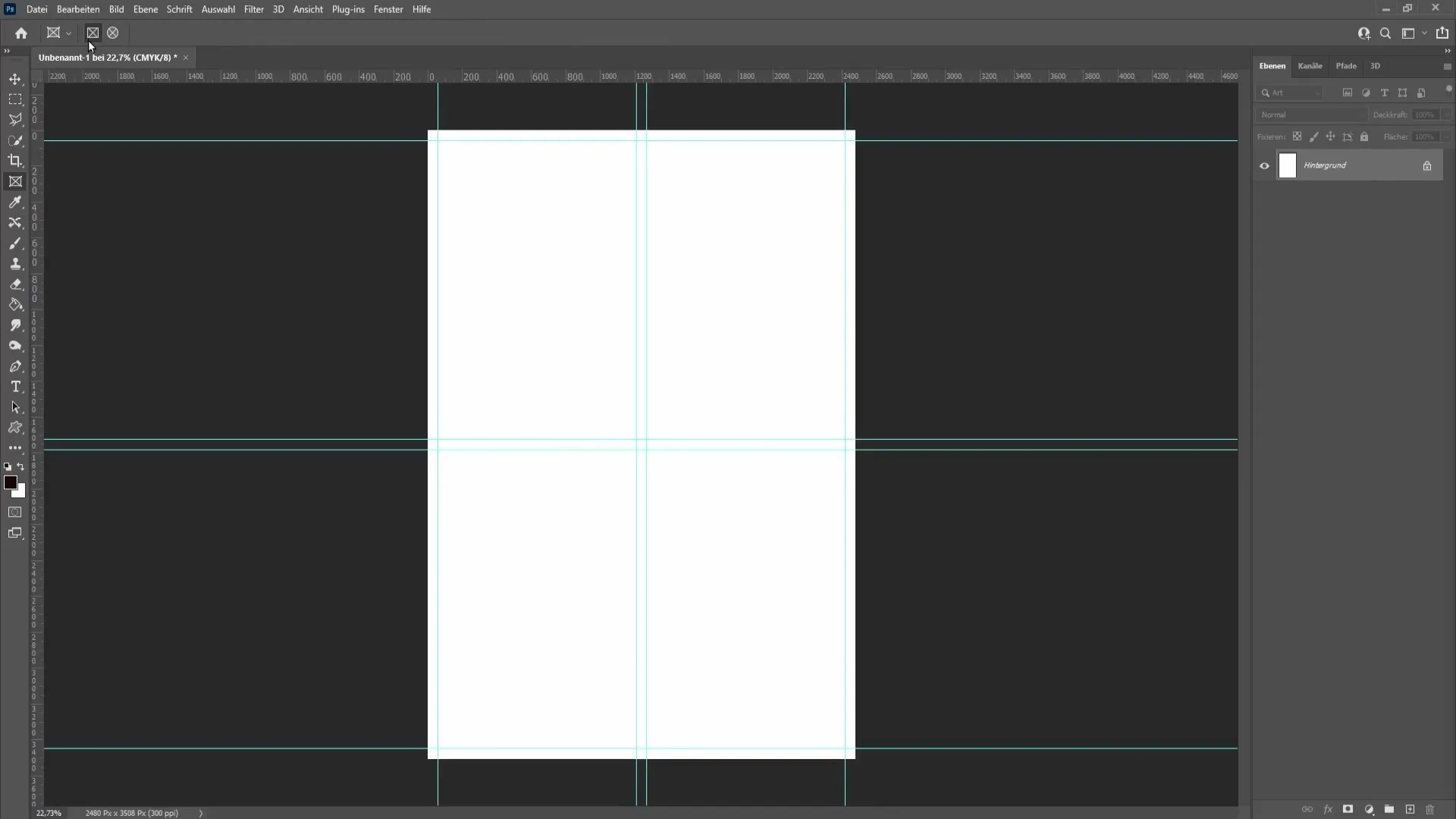
Tagad rodas jautājums, kāda var izskatīties laba kolāža. Pārliecinieties, ka izmantojat attēlus, kas tematiski sader kopā. Piemēram, jūs varētu izvēlēties pavasara attēlus, kuros redzamas košas zaļas krāsas. Interesanta ideja ir izveidot kolāžu ar četriem gadalaikiem. Augšpusē var novietot pavasara attēlu, kreisajā pusē - vasaras attēlu, apakšā pa kreisi - rudens attēlu un apakšā pa labi - ziemas attēlu. Šajā pamācībā es izmantošu dabas attēlus, lai parādītu, kā to izdarīt.
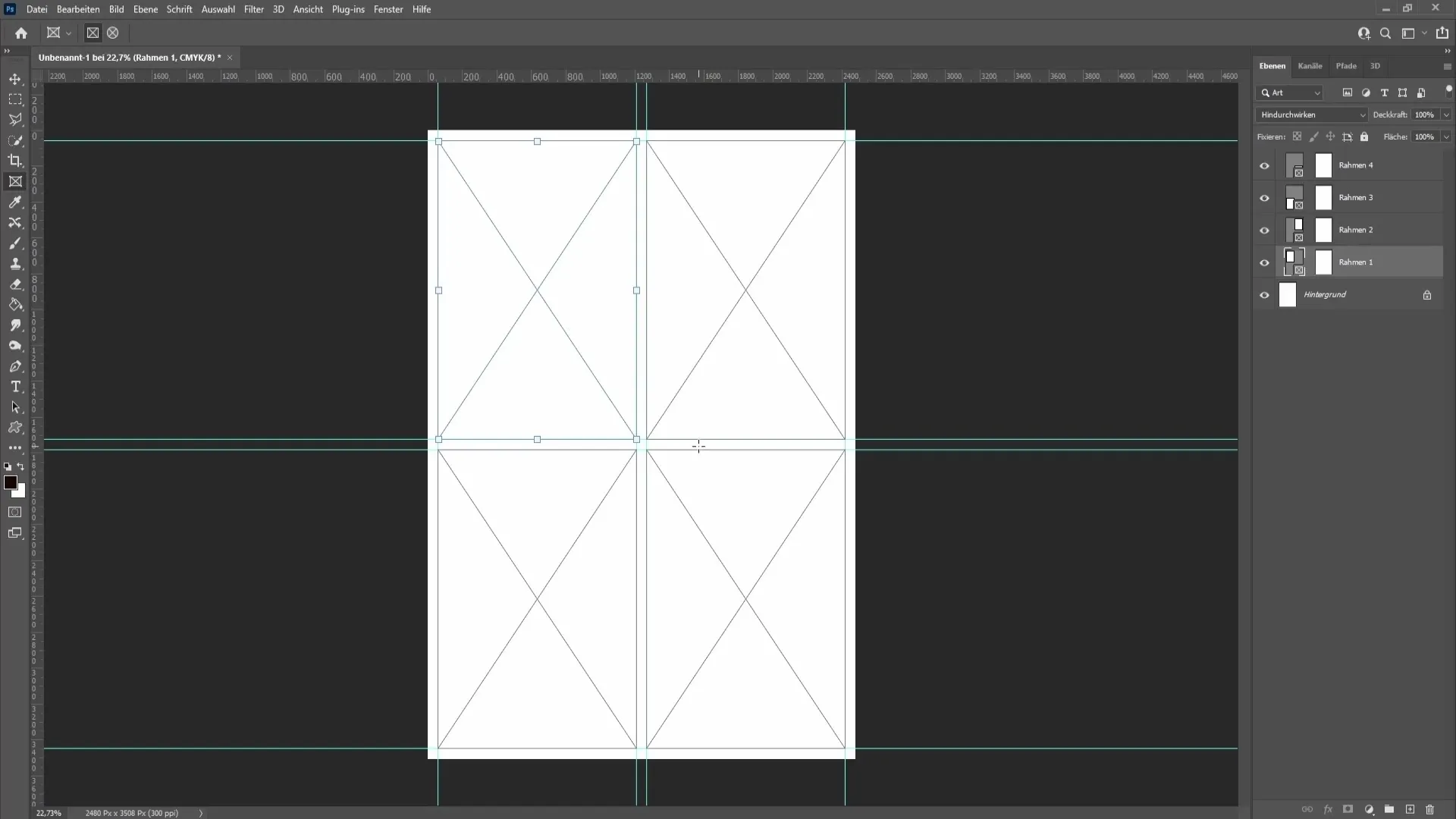
Vienkārši velciet un nometiet attēlu attiecīgajā rāmī. Redzēsiet, ka attēls tiek ievietots automātiski, un pēc tam varat to pielāgot pēc saviem ieskatiem. Lai pārveidotu attēlu, nospiediet taustiņus "Ctrl" (vai "Cmd" operētājsistēmā Mac) un "T". Turiet nospiestu taustiņu "Shift", lai nodrošinātu proporcionālu attēla palielināšanu vai samazināšanu, un apstipriniet korekcijas ar taustiņu "Enter".
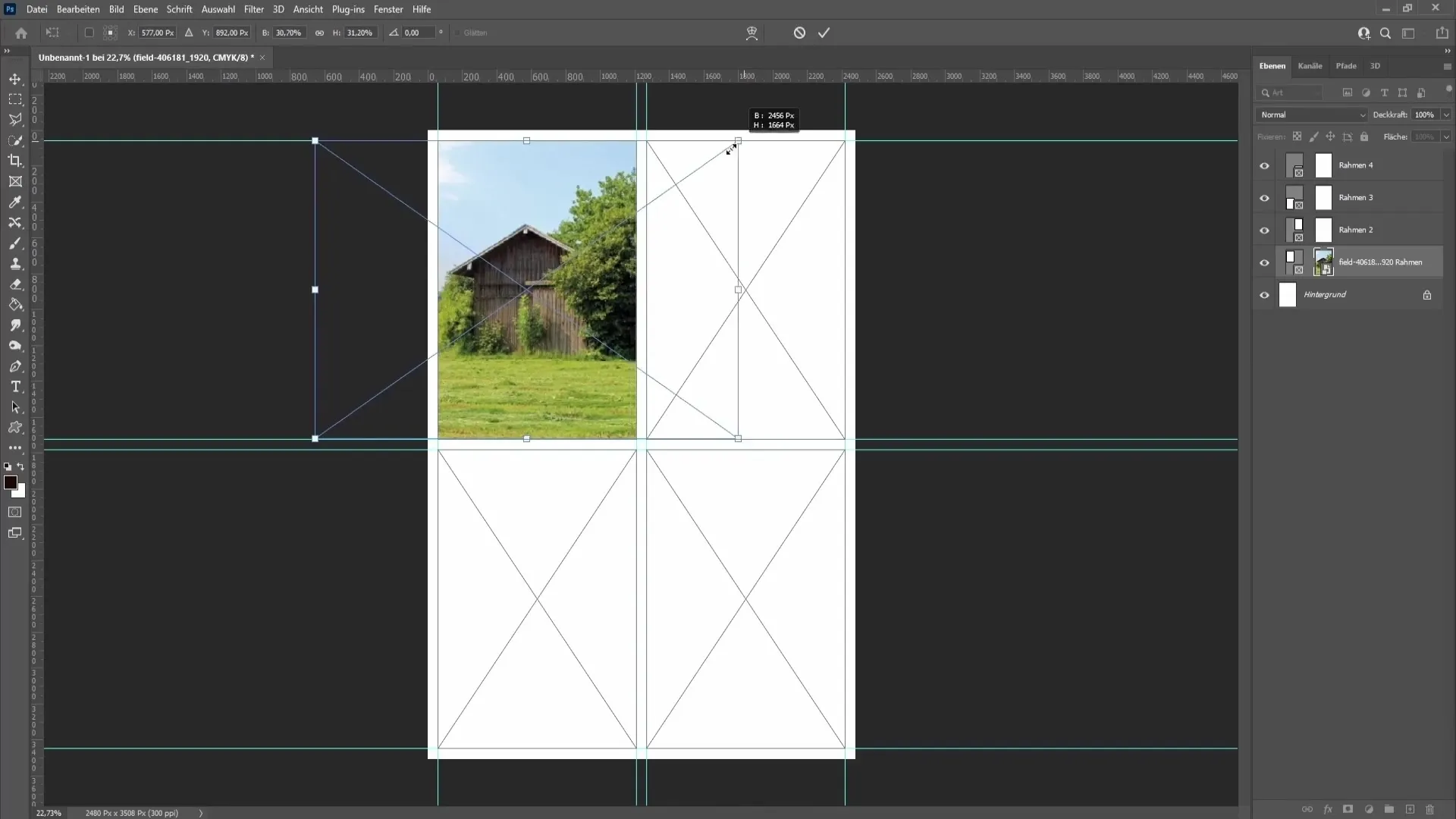
Kad esat pabeidzis darbu ar pirmo attēlu, atkārtojiet šo procesu ar pārējiem attēliem. Pārliecinieties, ka attēli labi sader kopā, lai radītu harmonisku kopējo attēlu. Ja vēlaties nomainīt attēlu, vienkārši velciet jauno attēlu kadrā un pēc tam vēlreiz to noregulējiet.
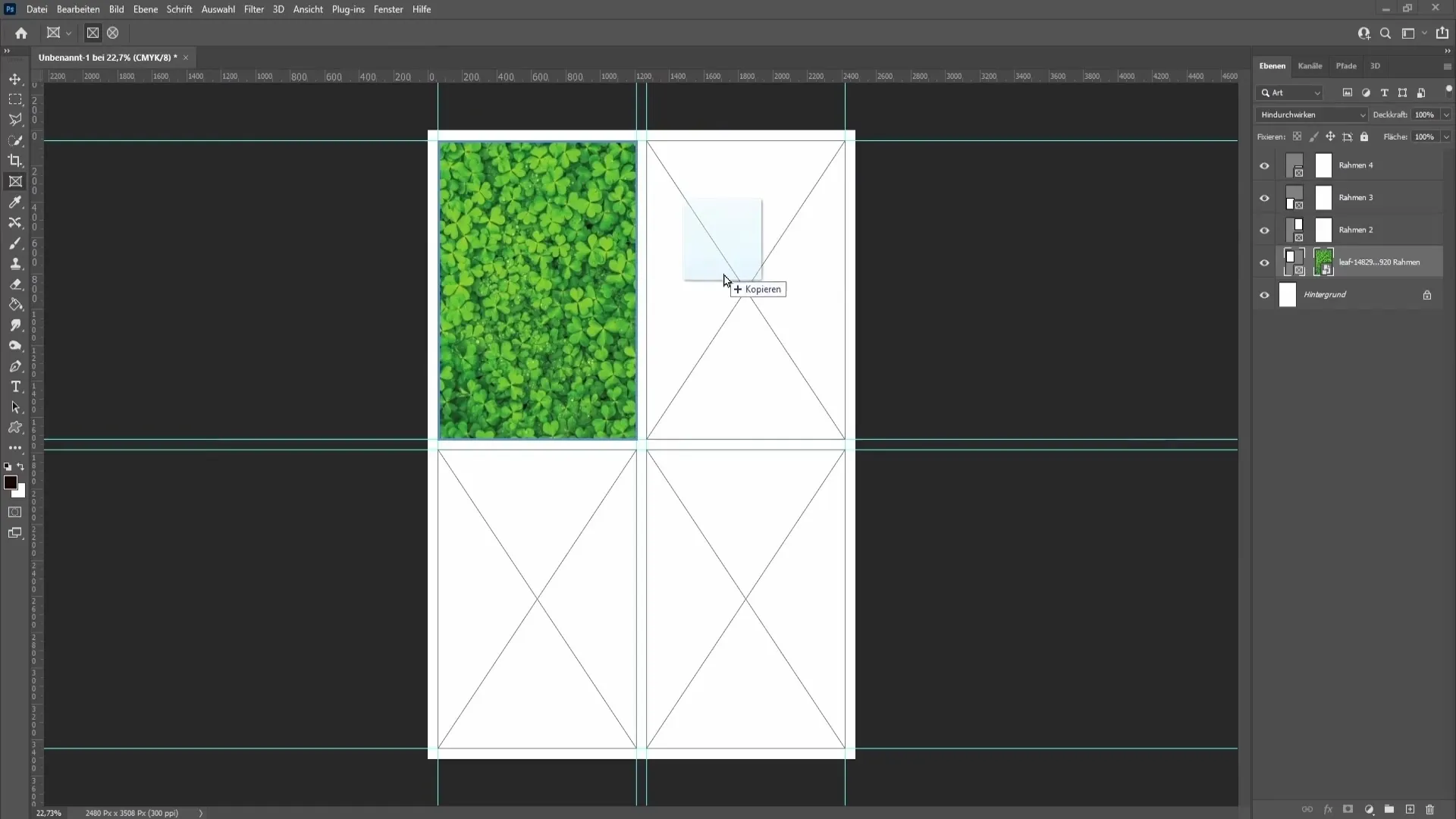
Kad esat apmierināts ar savu kolāžu, ir pienācis laiks dzēst vadotnes. Atgriezieties sadaļā "Skats" un izvēlieties "Dzēst darba telpas vadotnes".
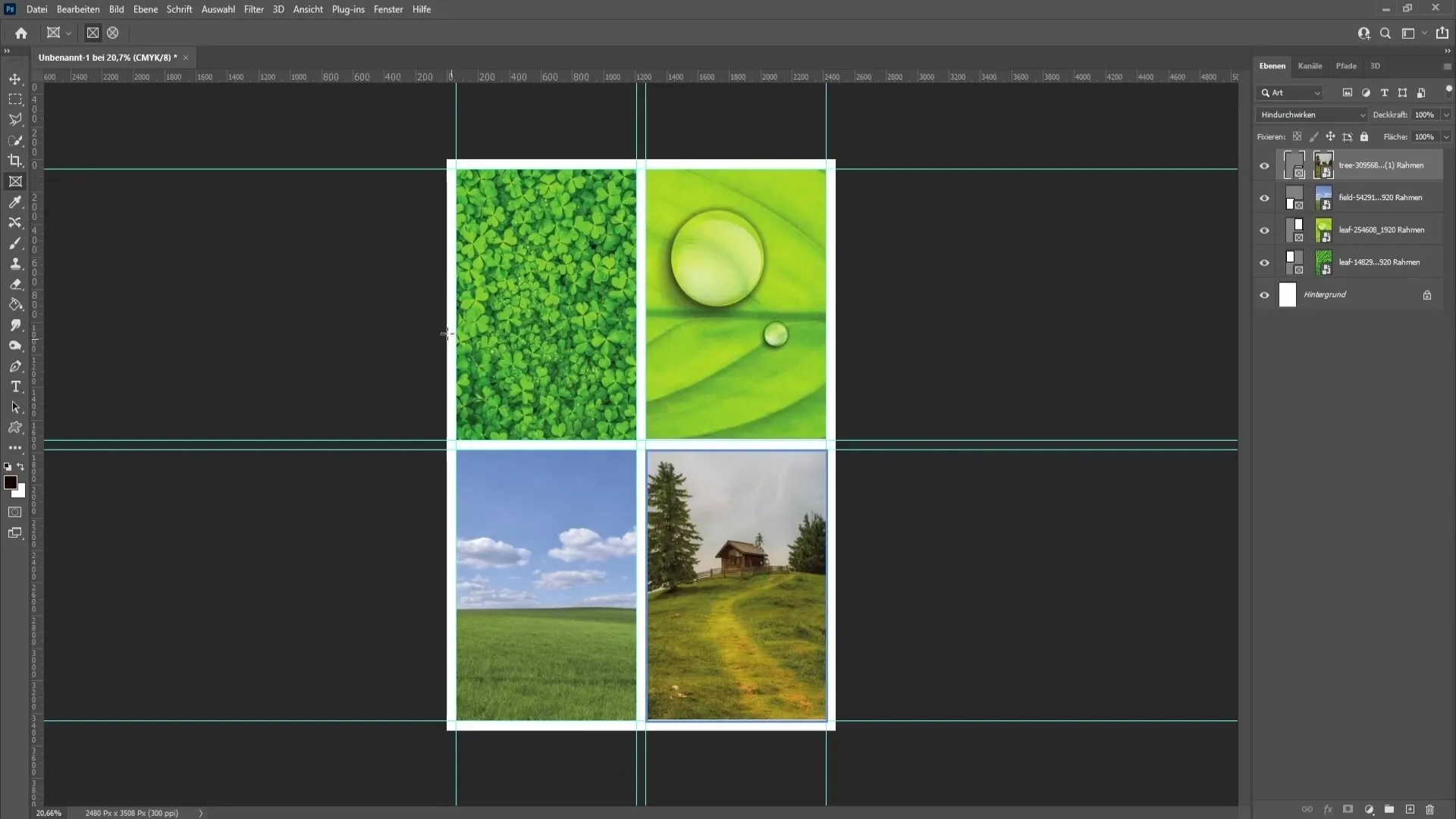
Tagad varat pielāgot fonu. Jūs varat izdzēst fona slāni un izvēlēties krāsu apgabalu, lai pievienotu citu krāsu toni. Varat arī sameklēt internetā tekstūras un pievienot tās fonam, lai kolāžai piešķirtu lielāku dziļumu. Vienkārši pārvelciet tekstūru uz Photoshop un attiecīgi pielāgojiet to, kā iepriekš.
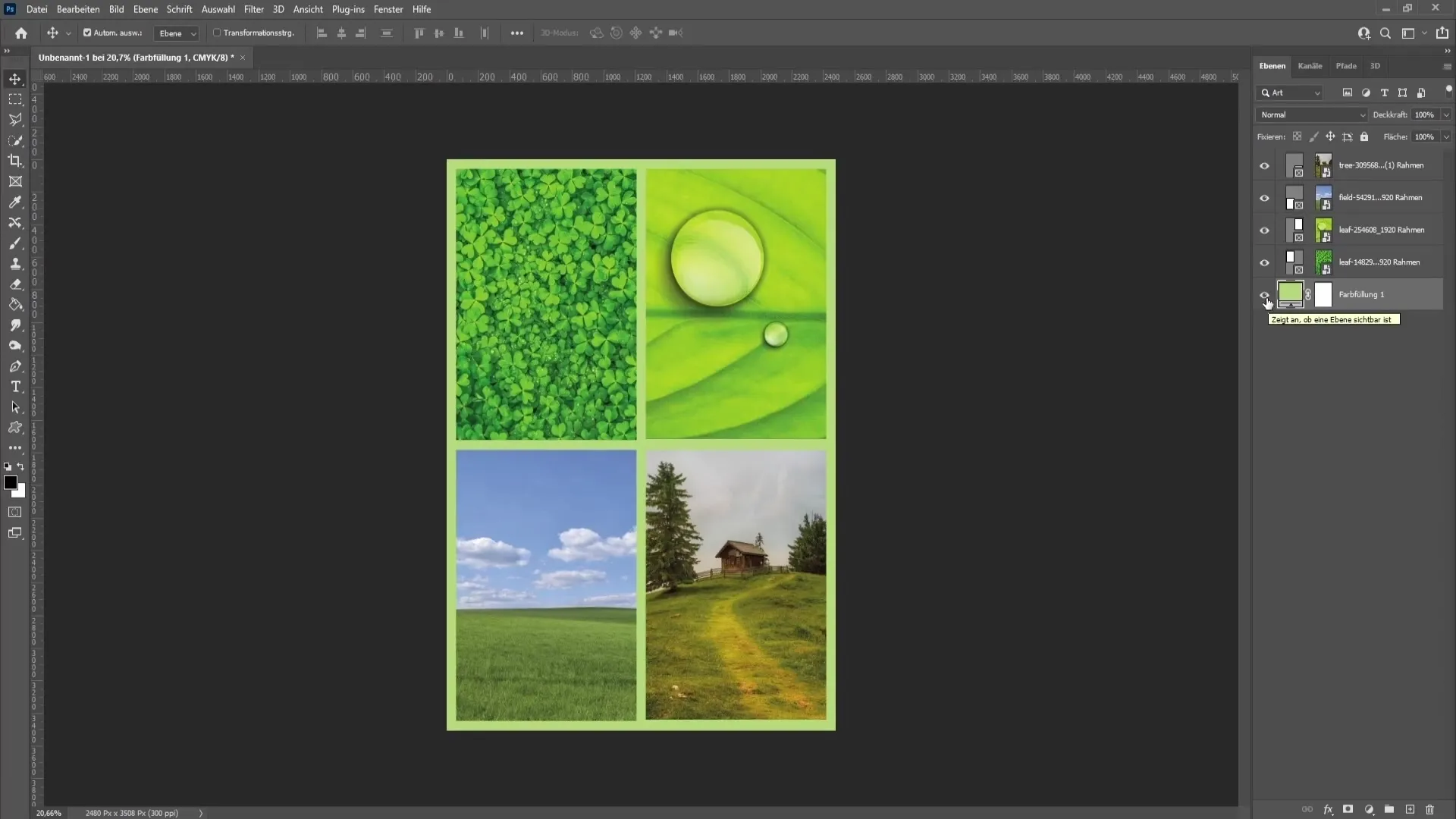
Kad esat apmierināts ar dizainu un krāsām, pēdējais solis ir eksportēt kolāžu. Dodieties uz "Failu", izvēlieties "Saglabāt kā" un kā faila veidu izvēlieties PDF. Dodiet savam failam nosaukumu un saglabājiet to datorā. Photoshop jums paziņos, ka PDF formāts var nebūt saderīgs ar vecākām Photoshop versijām - vienkārši noklikšķiniet uz "Jā".
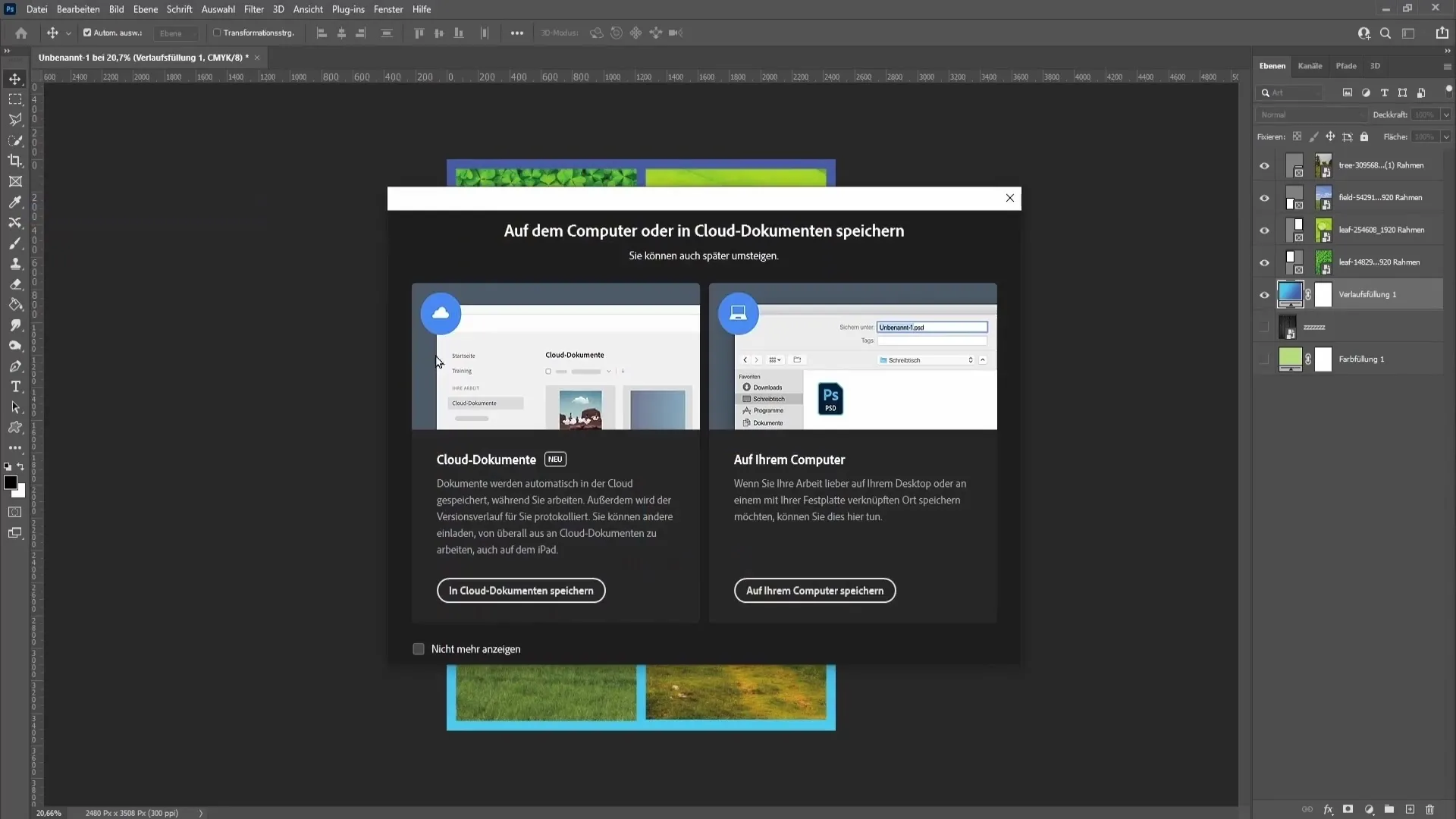
Kopsavilkums
Šajā rokasgrāmatā jūs uzzinājāt, kā ar Photoshop izveidot pievilcīgu foto kolāžu. Sākot ar pareizu dokumenta izkārtojumu un attēlu ievietošanu un beidzot ar fona pielāgošanu un eksportēšanu drukāšanai - tagad viss ir gatavs.
Biežāk uzdotie jautājumi
Cik lielai jābūt izšķirtspējai kolāžas drukāšanai?300 dpi ir ideālā izšķirtspēja.
Ko es varu darīt, ja vairs nevēlos redzēt vadlīnijas?Vadlīnijas var noņemt, izmantojot "Skats" > "Dzēst darba telpas vadlīnijas".
Vai pēc attēlu ievietošanas kolāžā es joprojām varu tos rediģēt?Jā, jūs jebkurā laikā varat pārveidot un pielāgot attēlus.
Kā saglabāt kolāžu drukāšanai?Dodieties uz "File" > "Save as" un izvēlieties PDF faila veidu.
Vai ir nozīme CMYK vai RGB izvēlei?Jā, ja vēlaties kolāžu izdrukāt, ieteicams izmantot CMYK. RGB ir labāk piemērots digitālai attēlošanai.


